
Er is een app die u wilt verwijderen, maar u kunt deze niet op uw startscherm vinden. Als het pictogram lijkt te zijn verdwenen, hoe moet u de app dan verwijderen? Raak niet in paniek. Er is een andere manier.
Je denkt misschien dat de enige manier om een iOS-app te verwijderen, is door op het pictogram te tikken en vast te houden totdat het begint te wiebelen, zodat je op de 'X' kunt drukken. Dat is wat ik dacht.
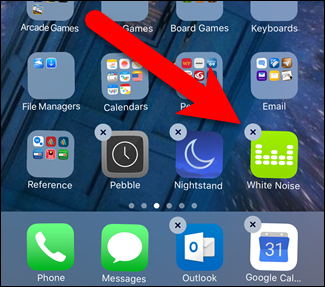
Maar na het updaten naar de iOS 10 Beta, was ik hetproblemen ondervinden met een app die niet wordt bijgewerkt. De App Store bleef een badge op het pictogram weergeven om aan te geven dat er een app moest worden bijgewerkt, maar die app zou nooit worden bijgewerkt. Alle andere apps werden prima bijgewerkt. Ik dacht dat ik de probleem-app zou verwijderen en vervolgens opnieuw zou installeren, in de hoop dat het probleem zou worden opgelost. Ik zocht via mijn startscherm inclusief elke map en ook via de extra schermen en mappen. Ik kon de app nergens vinden. Dus, hoe verwijder ik een app die ik niet kan vinden?
Ik heb Apple Support gebeld over mijn probleem omdathet insigne zou niet verdwijnen en het maakte me gek. Eerst lieten ze me verschillende dingen proberen om de app te laten updaten. Als u een soortgelijk probleem ondervindt, kunt u deze oplossingen proberen:
- Sluit de App Store-app geforceerd af door te dubbelklikken op de Home-knop en vervolgens omhoog te vegen over de App Store-app. Toen heb ik de App Store-app opnieuw geopend, maar de app zou nog steeds niet worden bijgewerkt.
- Gebruik Spotlight Search om de app te vinden op uw hoofdstartscherm en de andere pagina's op het startscherm. In mijn geval heeft Spotlight Search de app niet gevonden.
- Gebruik Power + Home om een harde reset van uw telefoon uit te voeren. Dit is geen fabrieksreset, het is een herstart, zoals het opnieuw opstarten van uw computer. Dit werkte ook niet voor mij.
- Verwijder de app via iTunes. Sluit hiervoor uw iOS-apparaat aan en klik op het apparaatpictogram onder de menubalk. Klik vervolgens op 'Apps' onder Instellingen en zoek naar de app die u wilt verwijderen in de lijst met apps aan de rechterkant. Klik op "Verwijderen" om de app te verwijderen. Klik op "OK" in het bevestigingsdialoogvenster en klik vervolgens op "Toepassen" onderaan het venster om de wijziging op uw apparaat toe te passen. Uw apparaat wordt gesynchroniseerd met iTunes en de app wordt van het apparaat verwijderd.
Helaas zal iTunes mijn iPhone momenteel niet herkennen sinds ik heb bijgewerkt naar iOS 10 Beta, dus die optie was er ook niet.
Ik dacht dat ik mijn toevlucht zou moeten nemen tot het doen van eenfabrieksreset van mijn telefoon, en dat wilde ik echt niet. De Apple Support-specialist leidde me vervolgens door een eenvoudige procedure die me naar de instellingen bracht om de app te verwijderen.
Deze procedure is nuttig, zelfs als u dat niet bentproblemen hebben met een app. Als je heel veel apps hebt geïnstalleerd, zoals ik, kan het soms moeilijk zijn om te onthouden waar je een app op het startscherm hebt geplaatst. Maar vanuit de Instellingen kunt u een lijst met al uw apps krijgen, zodat u ze een voor een kunt verwijderen.
Tik om te beginnen op "Instellingen" op het startscherm.

Tik op het scherm Instellingen op 'Algemeen'.

Tik op "Opslag & iCloud-gebruik" op het scherm Algemeen.
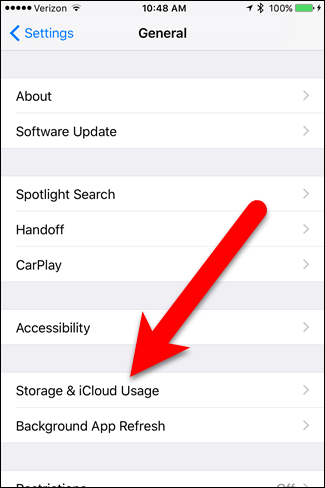
Tik op het scherm Opslag & iCloud gebruik op "Opslag beheren" in het gedeelte Opslag.

Alle apps die op uw apparaat zijn geïnstalleerd, worden weergegevenin volgorde van de app-grootte. Als je een lange lijst met apps hebt, kan het even duren om de app te vinden die je zoekt. Blader door de lijst om de app te vinden en tik erop wanneer u hem vindt.

Tik op het scherm Info voor de app op "App verwijderen".
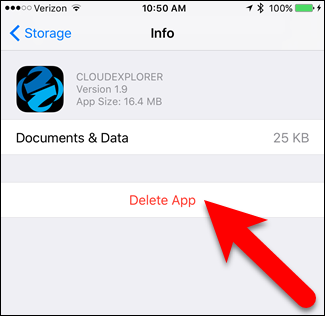
Tik op "App verwijderen" in het pop-upvenster.

Dit is ook handig als er onvoldoende ruimte op uw apparaat is. U kunt deze lijst openen en zien welke apps de meeste ruimte op uw apparaat innemen en ze direct uit de lijst verwijderen.








